笔记本桌面上的软件图标怎么隐藏 怎样将电脑桌面上的应用软件隐藏起来
更新时间:2024-01-22 11:41:47作者:jiang
如今电脑已经成为我们日常生活中不可或缺的工具之一,随着安装的应用软件越来越多,桌面上的图标也变得越来越拥挤,给我们的使用带来了一定的困扰。有没有办法将这些应用软件的图标隐藏起来呢?答案是肯定的。通过简单的操作,我们可以轻松地隐藏笔记本桌面上的软件图标,使得桌面更加整洁、简约。下面就让我们来看一看具体的方法。
方法如下:
1.第一步,鼠标右击我们的软件。如下图所示。
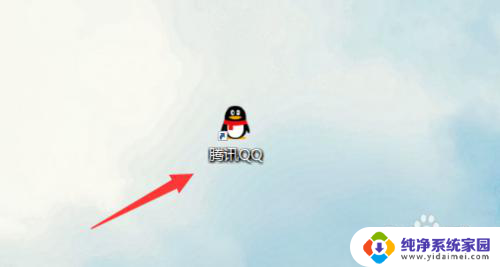
2.第二步,然后点击属性。如下图所示。
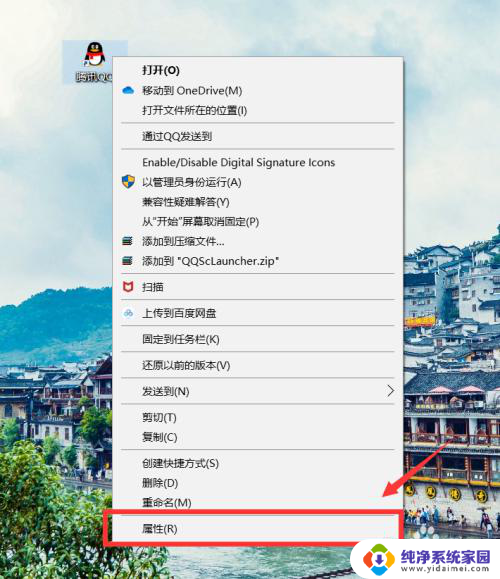
3.第三步,接下来大家选择常规选项。如下图所示。
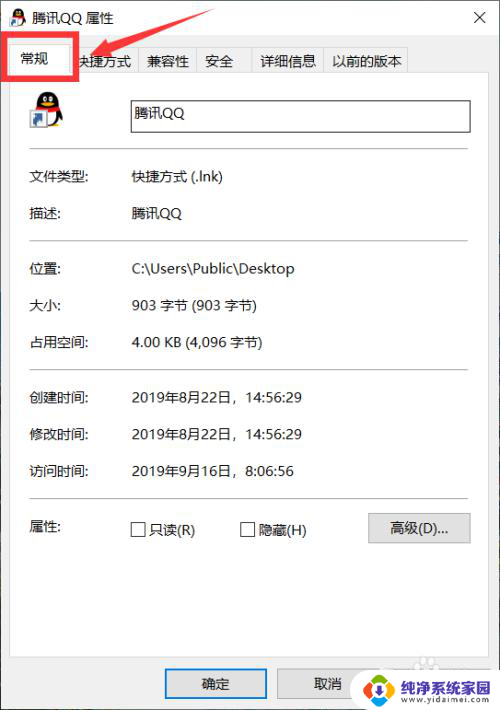
4.第四步,大家勾选中隐藏。并且选中应用即可。如下图所示。
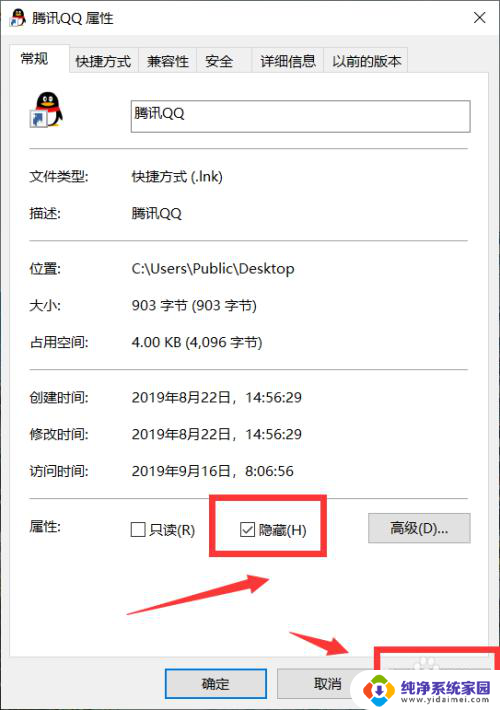
以上就是如何隐藏笔记本桌面上的软件图标的全部内容,如果你遇到这种情况,你可以按照以上操作进行解决,非常简单快速,一步到位。
笔记本桌面上的软件图标怎么隐藏 怎样将电脑桌面上的应用软件隐藏起来相关教程
- 怎样在桌面隐藏应用 电脑桌面上的应用软件怎么隐藏
- 怎么隐藏电脑软件 电脑桌面上的应用软件怎么隐藏
- 如何让应用不显示在桌面上隐藏起来 电脑桌面上的应用软件如何隐藏
- 隐藏起来的软件怎么弄出来 电脑桌面上隐藏的应用软件怎么找回
- 如何隐藏电脑桌面上的软件 怎样隐藏电脑桌面上的应用软件
- 在桌面隐藏的应用怎么弄出来 电脑桌面上隐藏的应用软件怎么显示
- 怎样把桌面上的微信图标隐藏起来 如何隐藏电脑桌面上的微信图标
- 怎样隐藏华为手机桌面的软件 华为手机隐藏桌面图标方法
- 如何把隐藏的应用回到桌面 电脑隐藏的应用软件如何找回
- 电脑上如何将隐藏的图标放在桌面上 怎样在电脑桌面上显示隐藏的图标
- 笔记本开机按f1才能开机 电脑每次启动都要按F1怎么解决
- 电脑打印机怎么设置默认打印机 怎么在电脑上设置默认打印机
- windows取消pin登录 如何关闭Windows 10开机PIN码
- 刚刚删除的应用怎么恢复 安卓手机卸载应用后怎么恢复
- word用户名怎么改 Word用户名怎么改
- 电脑宽带错误651是怎么回事 宽带连接出现651错误怎么办